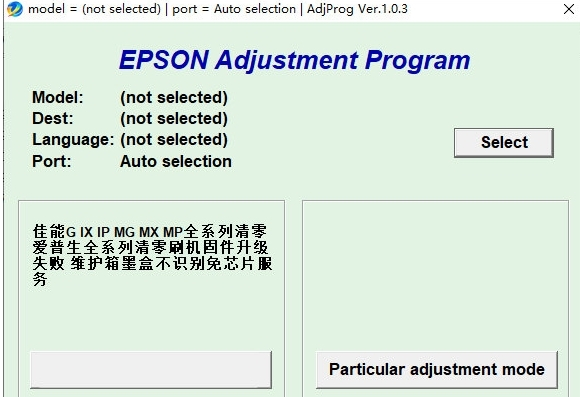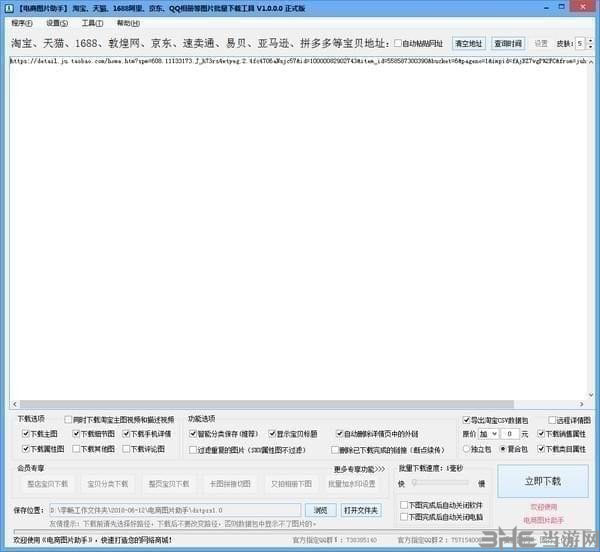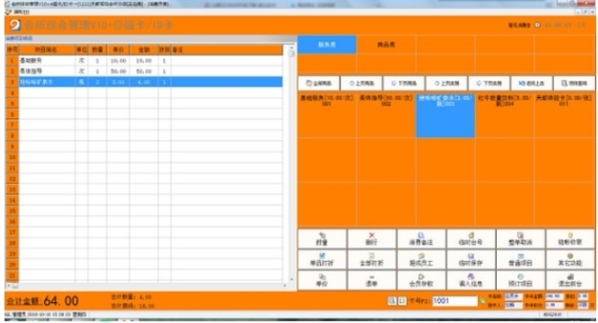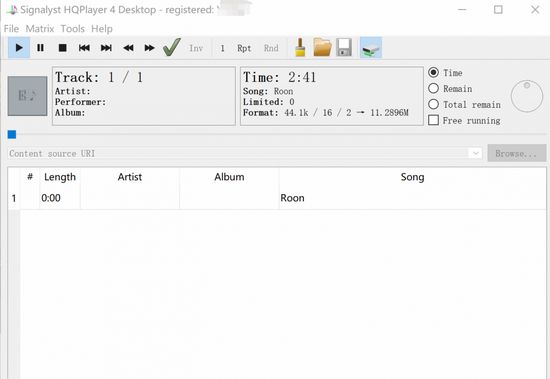复得精灵软件下载|RegainElves 绿色版v1.2.0下载
RegainElves(复得精灵)是一款针对word和excel文档的工具,用户可通过本软件打开文档进行编辑,知识兔还支持设定定时备份时间和保存地址,可帮助用户自动保存文件,避免文档奔溃导致数据丢失的情况发生。软件十分的小巧,并且知识兔使用方便,用户可方便快速的上手使用。
使用说明
(一)、软件界面:
![]()
![]()
(图一)
![]()
![]()
(图二)
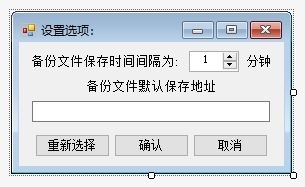
(图三)
《复得精灵》窗体界面(图一)非常简洁。它停驻在桌面的右上角,紧贴桌面上边界。你也可以用鼠标左键按住它右端蓝色或绿色区域(图二),拖动它到桌面的任意位置停放。
(二)、按钮:
<设置>:按下<设置>按钮,就会出现(图三)的窗口。知识兔可以调整备份的时间间隔(以分为单位),调整范围1到10分钟;还可以选择备份文件存放地址。当然你也可以不设置,默认的时间间隔为5分钟,地址是《我的文档\Office备份文件》。
<新建>:启动《复得精灵》,,翻开一个空白页面等待输入文字或数据。
<打开>:启动《复得精灵》,,知识兔打开一个现有的文档进行文字编辑或数据调整。
<开始备份>:启动《复得精灵》备份功能,在设定的时间间隔和指定的目录中备份正在编辑的文件。不是《复得精灵》打开的文件不会备份。
<停止备份>:停止备份功能。
<备份目录>:打开备份目录,了解备份的情况。对备份文件进行整理,寻找你需要的备份文件。
<帮助>:打开本帮助文件,了解《复得精灵》的使用方法。如使用中产生的疑问,或发现软件中的缺陷,或有好的建议请电邮至mistyraintnanhu@outlook.com,作者将会进一步加以完善。
<退出>:退出关闭《复得精灵》。
(三)、备份文件的命名:
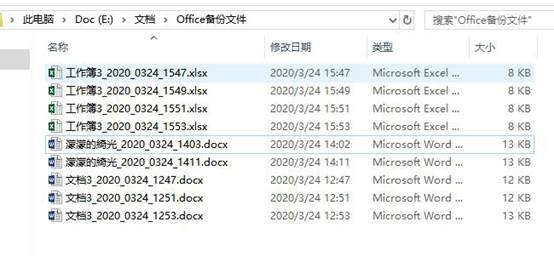
《复得精灵》备份文件是以备份时间作为文件名的,文件名分成五部分,之间用下横线连接。第一部分是该文件的原名,第二部分四位数是年份,第三部分是月日,第四部分是时分,最后部分的扩展名是不变的。例如:XXX_2020_0201_1345.docx(2003版为doc),XXX文件是2020年2月1日下午1点45分作的备份。
配置要求
《复得精灵》运行要求系统有 “. Framework 4”NET支持,Win10和Win8 (见下图)可以打开控制面板→选择程序和功能→选择启用和关闭Windows功能→勾选.Net Framework 4.7高级服务→点确定后,系统就会自动安装。而Win7就得从网上下载安装后,《复得精灵》即可顺畅运行。
下载仅供下载体验和测试学习,不得商用和正当使用。